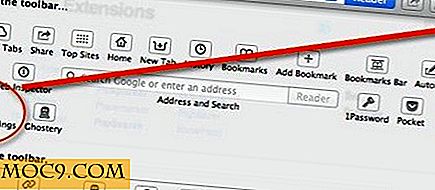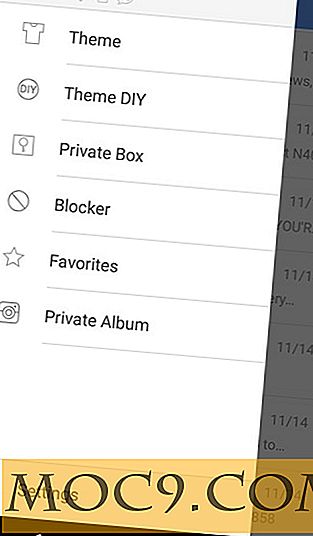उबंटू में Google क्रोम में फ्लैश सपोर्ट कैसे सक्षम करें
क्रोमियम टीम ने लिनक्स और मैक मंच के लिए Google क्रोम का अल्फा अस्थिर संस्करण जारी किया है। जो लोग अपने उबंटू मशीन में Google क्रोम को आज़माने के इच्छुक हैं, लेकिन इसे शराब के नीचे चलाने के लिए तैयार नहीं हैं, अब आप डेब फ़ाइल को पकड़ सकते हैं और इसे अपने सिस्टम में इंस्टॉल कर सकते हैं।
लिनक्स में Google क्रोम की सीमा में से एक यह है कि यह फ्लैश का समर्थन नहीं करता है। यदि आप अपने पसंदीदा यूट्यूब चैनल को देखने के लिए इसका इस्तेमाल करना चाहते हैं, तो आप भाग्य से बाहर हैं। सौभाग्य से, एक छोटी सी चाल है जिसका उपयोग आप इस सीमा को दूर करने के लिए कर सकते हैं। अगर आपने अपने फ़ायरफ़ॉक्स ब्राउज़र के लिए एडोब फ्लैश प्लेयर स्थापित किया है, तो अब आप Google क्रोम में फ्लैश स्क्रिप्ट चलाने के लिए उसी प्लेयर का उपयोग कर सकते हैं।
स्थापना
अगर आपने Google क्रोम (अस्थिर) स्थापित नहीं किया है, तो क्रोमियम देव चैनल पर जाएं और अपने सिस्टम (32-बिट और 64-बिट) के लिए संबंधित डेब फ़ाइल लें। स्थापना शुरू करने के लिए डीब फ़ाइल पर डबल क्लिक करें। पूरी प्रक्रिया में 5 मिनट से ज्यादा समय नहीं लगना चाहिए।
एडोब फ्लैश प्लेयर के लिए जाँच करें
यदि आपने पहले अपने सिस्टम में एडोब फ्लैश प्लेयर स्थापित किया है, तो आपको librashplayer.so फ़ाइल को / usr / lib / flashplugin-installer निर्देशिका में ढूंढने में सक्षम होना चाहिए। हालांकि, अगर आपने फ्लैश प्लेयर को उबंटू -प्रतिबंधित-अतिरिक्त पैकेज के माध्यम से स्थापित किया है, तो libflashplayer.so इसके बजाय / usr / lib / adobe-flashplugin निर्देशिका पर स्थित होगा।
यह पता लगाने के लिए कि आपका libflashplayer.so कहां स्थित है, आप नॉटिलस में एक खोज करना चाहेंगे।


यदि आपने फ़्लैश प्लेयर स्थापित नहीं किया है, तो इसे स्थापित करने के लिए अपने टर्मिनल में कमांड चलाएं:
sudo apt-flashplugin-installer स्थापित करें
फ्लैश प्लगइन स्थापित करना
Google क्रोम निर्देशिका में प्लगइन्स फ़ोल्डर बनाएं
सुडो mkdir / opt / google / क्रोम / प्लगइन्स
Libflashplayer.so फ़ाइल को प्लगइन्स फ़ोल्डर में कॉपी करें।
sudo cp /usr/lib/flashplugin-installer/libflashplayer.so / opt / google / क्रोम / प्लगइन्स
नोट: यदि आपकी libflashplayer.so फ़ाइल अन्य स्थान पर स्थित नहीं है तो स्रोत पथ बदलें।
एप्लिकेशन मेनू को संपादित करना
एप्लिकेशन मेनूबार पर राइट क्लिक करें और " मेनू संपादित करें" का चयन करें
बाएं फलक पर "इंटरनेट" ढूंढने के लिए नीचे स्क्रॉल करें और दाईं ओर Google क्रोम का चयन करें। दाईं ओर स्थित प्रॉपर्टी बटन पर क्लिक करें।

कमांड फ़ील्ड में, कमांड को बदलें
/ opt / google / क्रोम / google-chrome --enable-plugins% यू

सभी खिड़कियों को सहेजें और बंद करें।
फ़्लैश प्लेयर अब आपके Google क्रोम में काम करना चाहिए।



![बेहतर पढ़ने के लिए टर्मिनल में लाइन स्पेसिंग कैसे बढ़ाएं [मैक]](http://moc9.com/img/linespaceterminal-launch.jpg)
![फेसबुक लाइव नोटिफिकेशन बंद कैसे करें [त्वरित टिप्स]](http://moc9.com/img/fblive-settings.png)